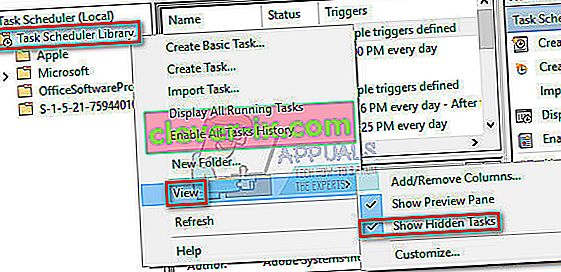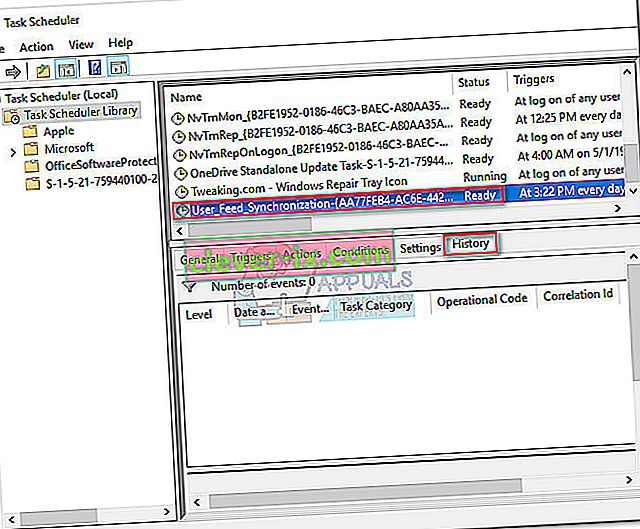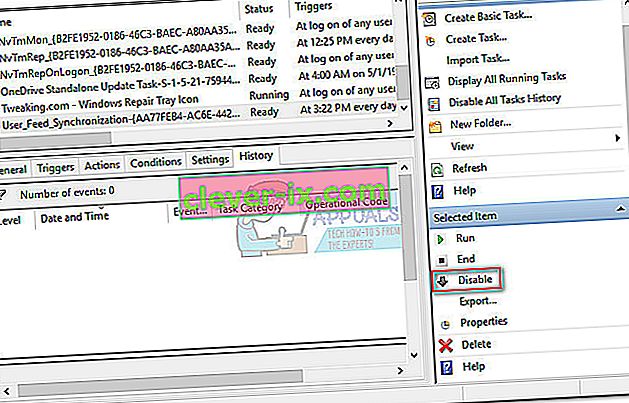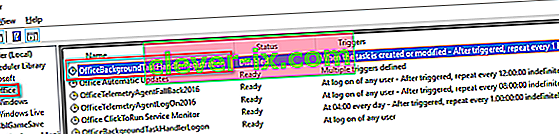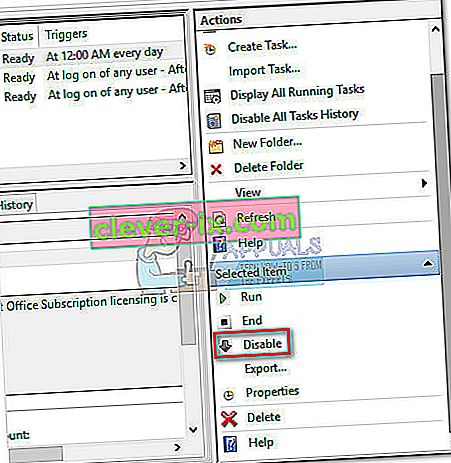Taskeng.exe ist ein Prozess, der als Task Scheduler Engine bezeichnet wird und von der Microsoft Corporation signiert ist . Die ursprüngliche Datei taskeng.exe ist eine wichtige Systemdatei, die sie zu einem hohen Ziel für Malware macht. Es ist dafür verantwortlich, die Aufgaben zu verfolgen, die zu einem festgelegten Zeitpunkt ausgeführt werden sollen, und sie bei Bedarf aufzurufen.
Viele Benutzer haben berichtet, dass gelegentlich ein Taskeng.exe-Fenster angezeigt wird. Abhängig von den Umständen sehen Benutzer manchmal ein leeres Taskend.exe- Fenster oder eine kurze Meldung, dass eine bestimmte ausführbare Datei nicht gefunden wurde.

Es gibt viele mögliche Ursachen, die diesen taskeng.exe-Fehler auslösen. Hier ein kurzer Überblick über die häufigsten Vorkommen:
- Beschädigte Windows-Registrierungsschlüssel für taskeng.exe
- Dateien, die derzeit von taskeng.exe verwendet werden, wurden von einem anderen Programm entfernt oder geändert
- Unbeabsichtigte Malware ( Trojan Horse ) tarnt sich selbst als ausführbare Taskeng- Datei.
Mögliches Sicherheitsrisiko
Wie jede andere Systemdatei mit erweiterten Berechtigungen ist taskeng.exe das perfekte Verkleidungsziel für Schadprogramme, die von Cyberkriminellen erstellt wurden. Während das zufällige Popup ein vordefinierter Prozess sein kann, dessen automatische Ausführung geplant ist, kann es auch ein Zeichen für eine Virusinfektion sein.
In jedem Fall ist ein leeres schwarzes Popup-Fenster taskeng.exe kein natürliches Verhalten - es wird entweder durch eine beschädigte Registrierung oder durch eine Malware-Infektion verursacht. Trojaner und andere Malware-Infektionen zielen speziell auf Prozesse wie taskeng.exe ab , um der Erkennung von Anti-Malware zu entgehen.
Die ausführbare Taskeng- Datei ist mit vielen Fehlern verbunden, aber die meisten Schuldigen sind MyWebSearch (ein böser Browser-Hijacker) und RocketTab . Beide Programme werden mit Trovi Download Manager und einigen anderen werbefinanzierenden Programmen gebündelt , die von illegitimen Praktiken leben. Obwohl eine Menge Malware als Ziel für taskeng.exe bestätigt wurde, ist die Vorgehensweise immer dieselbe. Sobald die schädliche Datei ihren Weg auf Ihrem Computer gefunden hat, greift sie sofort die Windows Run- und RunOnce- Schlüssel an. Wie Sicherheitsexperten erklärt haben, enthalten diese Schlüssel einige Registrierungswerte, mit denen die Datei taskeng.exe ausgeführt wird Fehler beim Start oder in festen Intervallen.
Meistens injiziert der Virus Anzeigen-Popups und andere Werbung, während er versucht, unter dem Sicherheitsradar zu bleiben. Es gibt jedoch aggressivere Versionen dieses Malware-Typs, die eine oder mehrere der folgenden Aktivitäten ausführen:
- Erhalten Sie Administratorrechte .
- Sammeln Sie Informationen (Einkaufsgewohnheiten, Tastenanschläge oder persönliche Informationen) und senden Sie die Daten an einen Drittanbieter.
- Verlangsamen Sie den Computer, indem Sie die Ressourcen Ihres Systems zum Minen von Daten verwenden.
- Deaktivieren Sie Ihre Werbeblocker -Software und zeigen Sie verschiedene Arten von Werbung zwangsweise an .
Wie kann man feststellen, ob Taskeng.exe ein Virus ist?
Das vielleicht größte Werbegeschenk, dass die Datei taskeng.exe tatsächlich infiziert ist, ist die Fehlermeldung. Wenn ein leeres Popup von taskeng.exe mit einer Fehlermeldung angezeigt wird, die der Meldung "Windows kann keine * ausführbare Datei nicht finden" ähnelt, besteht eine hohe Wahrscheinlichkeit, dass Sie mit einer Virusinfektion zu tun haben. Sie können sich dessen noch sicherer sein, wenn in der Fehlermeldung RocketTab, GeniusBox oder MyWebSearch erwähnt werden .

Wenn Sie eine ähnliche Meldung wie oben sehen, müssen Sie noch eine Überprüfung durchführen, bevor Sie feststellen, dass es sich um eine Virusinfektion handelt. Der legitime Prozess taskeng.exe befindet sich in:
C: \ Windows \ System32
Sie können feststellen, ob dies der Fall ist, indem Sie den Task-Manager (Strg + Umschalt + Esc) öffnen und zur Registerkarte Prozesse wechseln. Suchen Sie dort nach taskeng.exe und überprüfen Sie die zugehörige Befehlszeile oder klicken Sie mit der rechten Maustaste darauf und wählen Sie " Dateispeicherort öffnen" .

Wenn der Pfad nicht C: \ Windows \ System32 ist, haben Sie gerade die Quelle Ihrer Malware-Infektion identifiziert. Fahren Sie in diesem Fall direkt mit Methode 3 fort , um den Virus zu entfernen .
Im Folgenden finden Sie eine Sammlung von Methoden, mit denen Benutzer erfolgreich mit zufälligen Popups von taskeng.exe kämpfen konnten, um die Probleme zu beheben. Befolgen Sie Methode 1 und Methode 2, wenn Sie zuvor festgestellt haben, dass sich der Speicherort des Prozesses taskeng.exe in C: \ Windows \ System32 befindet.
Methode 1: Deaktivieren Sie die User_Feed-Synchronisierung
Einige Benutzer haben erfolgreich die zufällige taskeng.exe Pop nach dem Deaktivieren eine versteckte Aufgabe in entfernt Taskplaner . Wie sich herausstellt, gibt es eine versteckte Aufgabe namens User_Feed_Syncronization , die häufig für dieses Problem verantwortlich ist. Befolgen Sie die nachstehenden Anweisungen, um die User_Feed_Syncronization im Taskplaner zu deaktivieren :
- Drücken Sie die Windows-Taste + R , um ein Ausführungsfenster zu öffnen. Geben Sie " taskschd.msc " ein und drücken Sie die Eingabetaste, um den Taskplaner zu öffnen.

- Klicken Sie im linken Bereich mit der rechten Maustaste auf Taskplanerbibliothek , erweitern Sie Ansicht und aktivieren Sie Versteckte Pfade anzeigen .
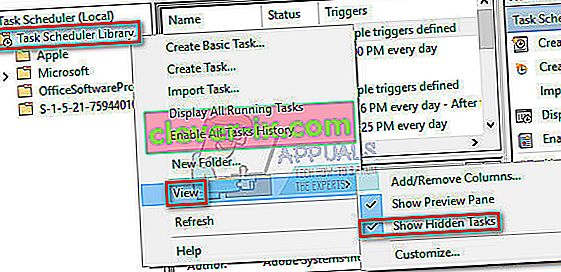
- Erweitern Sie die Spalte Name im mittleren Bereich und suchen Sie den Eintrag User_Feed_Synchronization, gefolgt von einer Reihe von Ziffern. Wählen Sie die Aufgabe und klicken Sie auf die Geschichte Registerkarte unten.
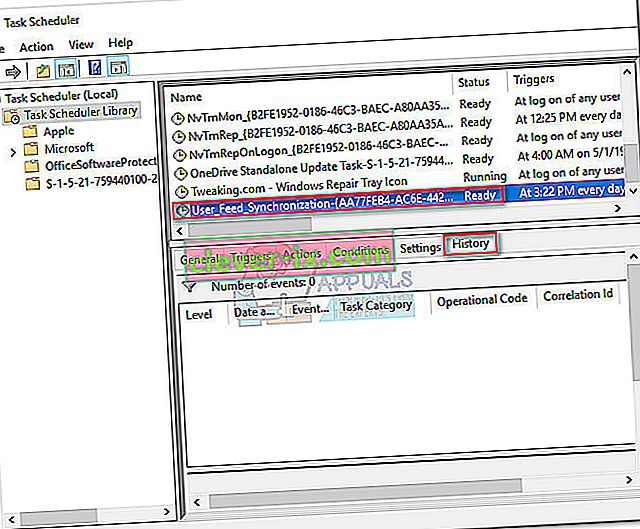
- Wenn diese Popups durch dieses spezielle Problem verursacht werden, sollten Sie eine Liste mit Datum und Uhrzeit sowie Fehlerberichte anzeigen. Fahren Sie dann und erst dann mit dem folgenden Schritt fort. Wenn die Liste leer ist, fahren Sie mit Methode 2 fort.
- Wenn die Verlaufsliste mit Fehlerberichten gefüllt ist, klicken Sie auf die Disable - Taste auf dem äußersten rechten Fensterbereich.
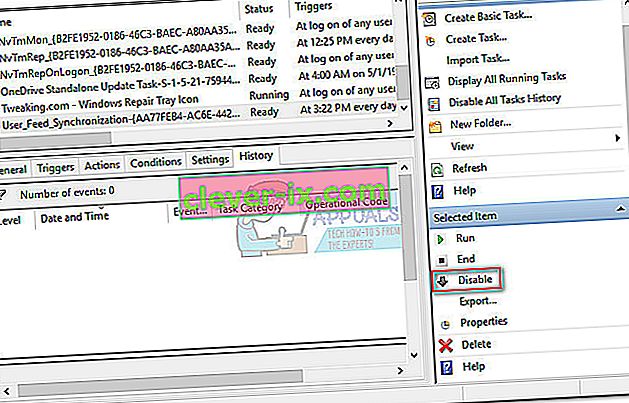
Falls diese Methode Ihr Problem nicht behoben hat, befolgen Sie die folgende Methode.
Methode 2: Deaktivieren Sie OfficeBackgroundTaskHandlerRegistration
Einige Benutzer, bei denen dieses spezielle Problem auftritt, haben das seltsame Verhalten auf Microsoft Office zurückgeführt. Es gibt ein Get Office-Symbol, das automatisch installiert wird und dieses Problem verursachen kann.
Gehen Sie folgendermaßen vor , um zu deaktivieren OfficeBackgroundTaskHandlerRegistration und OfficeBackgroundTaskHandlerLogon von Task - Scheduler:
- Drücken Sie die Windows-Taste + R , um ein Ausführungsfenster zu öffnen. Geben Sie „ taskschd.msc “ und drücken Sie Enter öffnen Taskplaner .

- Klicken Sie im linken Bereich mit der rechten Maustaste auf Taskplanerbibliothek , erweitern Sie Ansicht und aktivieren Sie Versteckte Pfade anzeigen .
- Klicken Sie auf den kleinen Pfeil neben dem Microsoft- Ordner und doppelklicken Sie dann auf Office , um die damit verbundenen Einträge anzuzeigen.
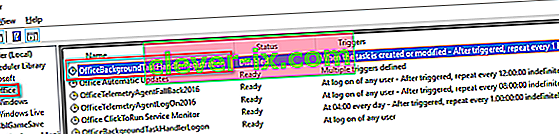
- Wählen Sie OfficeBackgroundTaskHandlerRegistration und verwenden Sie den rechten Bereich die klicken Disable - Taste.
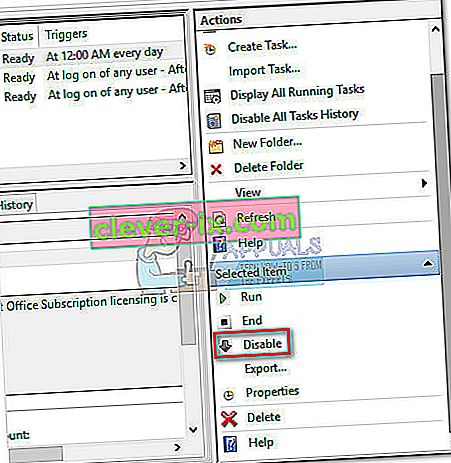
- Wiederholen Sie Schritt 4 mit OfficeBackgroundTaskHandlerLogon.
Methode 3: Scannen Sie Ihr System mit Malwarebytes
Wenn Sie zuvor festgestellt haben, dass es sich um Malware handelt, ergreifen wir die entsprechenden Maßnahmen, um die Infektion zu beseitigen. Sie können dies auf verschiedene Arten tun, aber angesichts der Tatsache, dass sich die Infektion auf andere Systemdateien ausbreiten kann, ist das Löschen von taskeng.exe nicht wirklich anwendbar. Stattdessen wird empfohlen, einen systemweiten Scan mit einer leistungsstarken Antivirensuite durchzuführen.
Die meisten Sicherheitsprodukte sind in der Lage, mit einer solchen Infektion umzugehen. Benutzer haben jedoch auch falsch positive Ergebnisse im Zusammenhang mit diesem Problem gemeldet. Um dieses Risiko zu minimieren, verwenden wir eine Lösung, die von den meisten Benutzern, die sich mit diesem Problem befassen, erfolgreich verwendet wurde.

Malwarebytes ist nicht nur effektiv im Umgang mit Trojanern und Viren, es ist zweifellos die beste Sicherheitssoftware, wenn es darum geht, Adware- und Browser-Hijacker zu entfernen. Laden Sie die neueste kostenlose Version von Malwarebytes von diesem offiziellen Link (hier) herunter und führen Sie das Installationsprogramm aus. Sobald die Sicherheit installiert ist, öffnen Sie Malwarebytes und klicken Sie auf die Schaltfläche Jetzt scannen.
Sobald der Scan abgeschlossen ist, werden die Bedrohungen automatisch unter Quarantäne gestellt. Beim nächsten Neustart erstellt Windows automatisch taskeng.exe und jede andere Systemdatei neu, die von der Infektion betroffen war.